Cách Xem Lại Pass Mật Khẩu Wifi Trên Macbook Cực Kỳ Đơn Giản
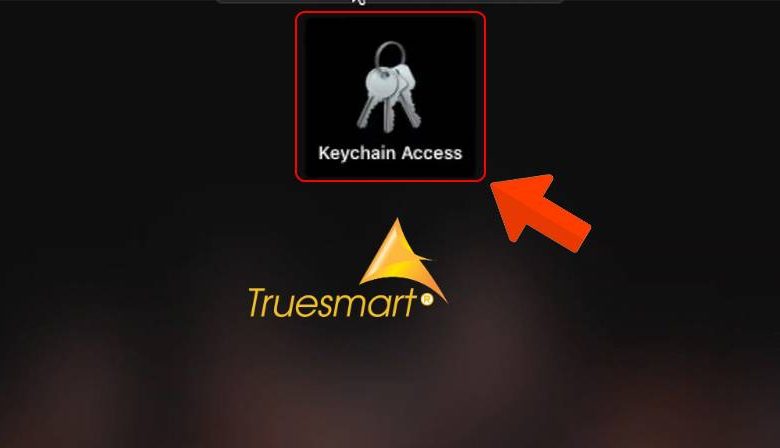
Apple đã ưu ái trang bị tính năng xem pass Wifi trên MacBook, và điều này có vai trò giúp:
+ Dùng khi muốn kiểm tra sự an toàn của mật khẩu nếu muốn xem lại mật khẩu.
+ Bạn sẽ không cần phải mất thời gian đặt lại mật khẩu mới khi không còn nhớ mật khẩu.
+ Khi bạn muốn chia sẻ Wifi đang dùng với những người khác nhưng không nhớ mật khẩu vì đã đăng nhập quá lâu.
Hướng dẫn cách xem lại pass mật khẩu Wifi trên Macbook
Cách xem lại pass mật khẩu Wifi trên Macbook bằng Keychain Access
Keychain Access cho phép người dùng xem các thông tin: Tên người dùng / Mật khẩu ứng dụng / Trang web / Thông tin mạng / HTTPS / Khóa mã hóa / Ghi chú mã hóa.
Cách bước xem lại như sau:
Bước 1: Đầu tiên bạn click biểu tượng kính lúp >>> gõ và truy cập vào Keychain Access.
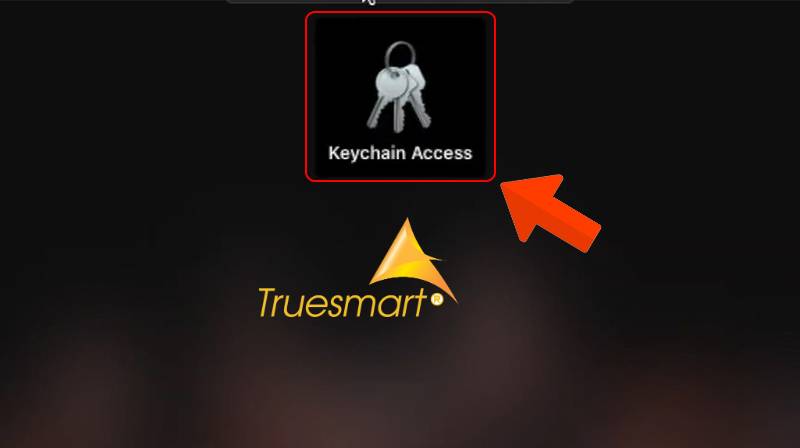
Bước 2: Tại đây, bạn chọn System > bấm chọn Passwords và click vào Wifi mà bạn muốn xem.
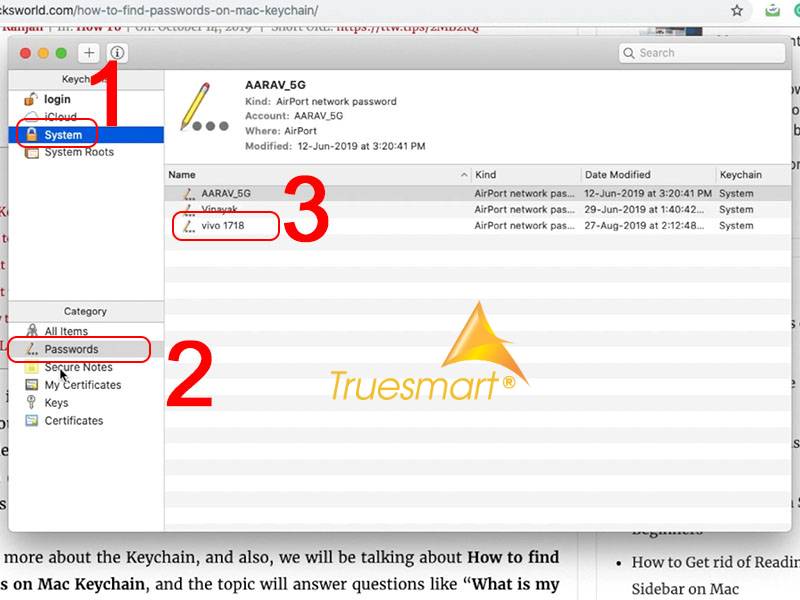
Bước 3: Khung giao diện mới hiện ra bạn click chọn vào ô Show password >>> gõ mật khẩu của Keychain Access ( nếu có) >>> chọn Ok.
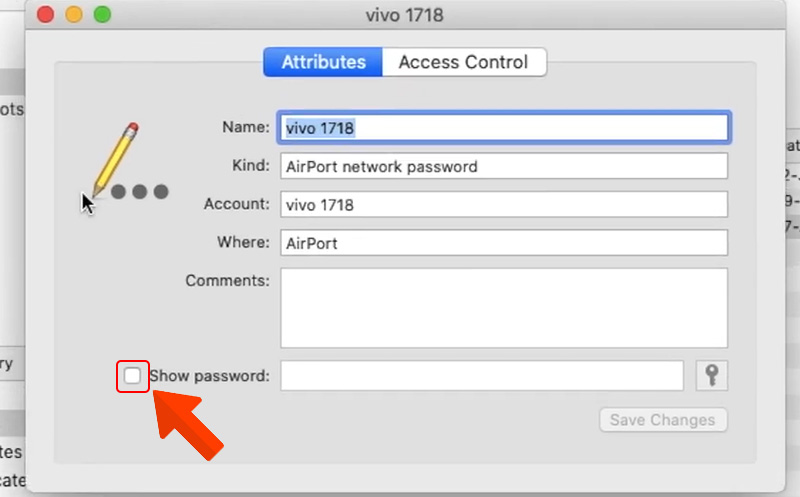
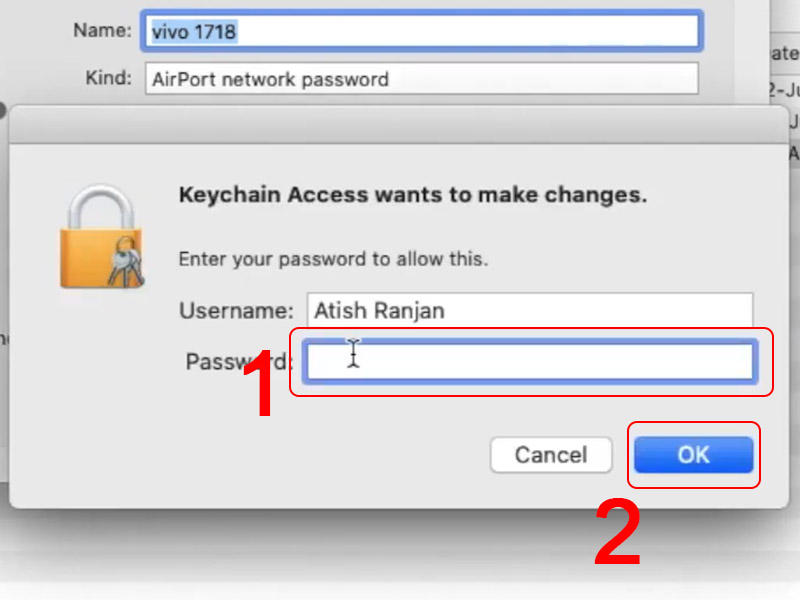
Bước 4: Đến giao diện tiếp theo, bạn lần lượt nhập tên và mật khẩu máy tính của bạn vào >>> bấm chọn Allow để xem mật khẩu Wifi của bạn.
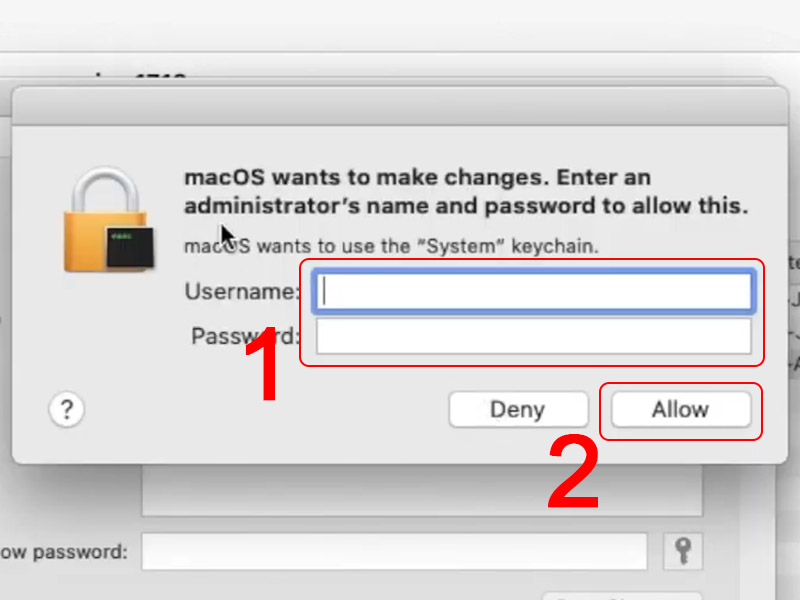
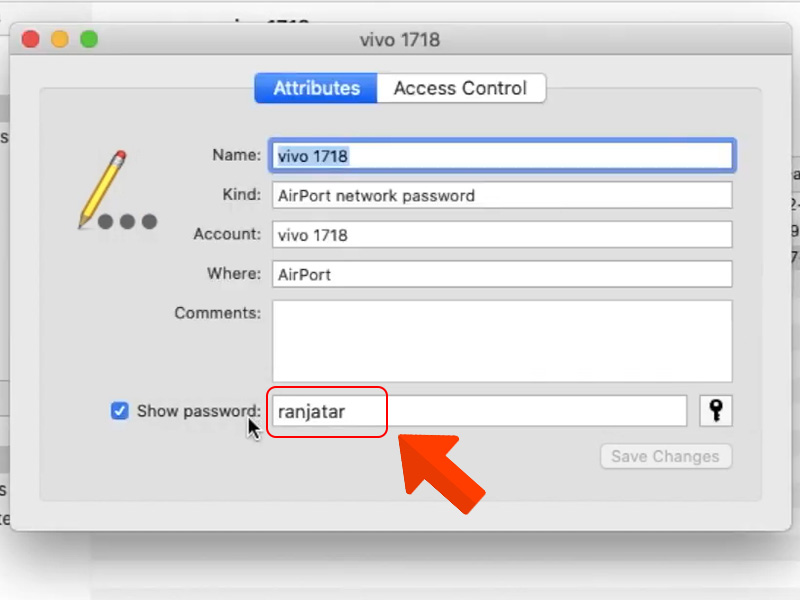
Xem thêm: 4 Cách Sửa Loa Macbook Bị Rè, Mất Tiếng, Không Nghe Được
Cách xem lại pass Wifi trên MacBook bằng Terminal
Terminal giúp cho người dùng xem các thông tin: Mật khẩu Wifi / Username / Thay đổi mật khẩu / Hiển thị dung lượng đã sử dụng và chưa sử dụng của ổ đĩa cùng một vài thông tin cơ bản của hệ thống.
Với cách này bạn làm như sau:
Bước 1: Bạn vào Terminal, sau đó nhập dãy security find-generic-password -ga “Tên WiFi bạn muốn xem” | grep “password:” >> click vào Enter.
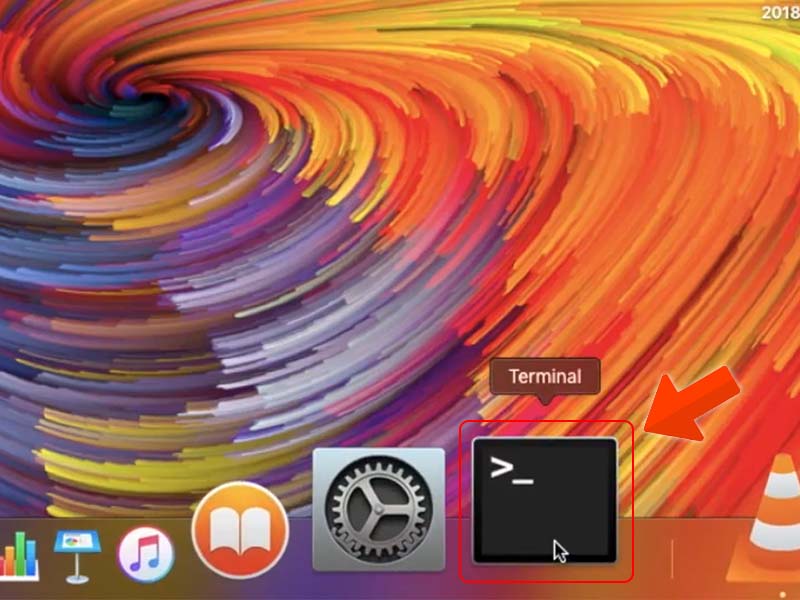
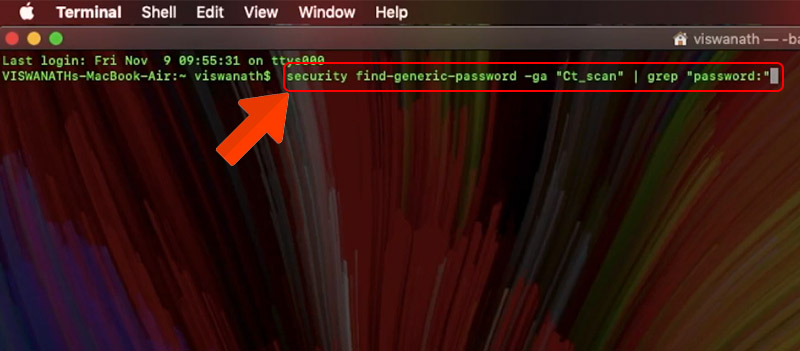
Bước 2: Tại khung giao diện mới bạn nhập tên và mật khẩu máy tính của bạn >>> chọn Allow.
Bạn nghĩ sao về 2 cách xem lại pass mật khẩu Wifi trên Macbook mà Truesmart cung cấp, rất đơn giản phải không nào? Để lại bình luận bên dưới cho chúng mình cùng biết nhé!
Nguồn tham khảo internet





